Dreamweaver cs6是一款非常专业的网页编辑软件,在Dreamweaver cs6里编辑代码、创建网页、、设计视图等等,还可以显示你所编辑的代码行数和修改页面,那么在Dreamweaver cs6里怎么显示代码的
Dreamweaver cs6是一款非常专业的网页编辑软件,在Dreamweaver cs6里编辑代码、创建网页、、设计视图等等,还可以显示你所编辑的代码行数和修改页面,那么在Dreamweaver cs6里怎么显示代码的行数呢?下面就是在Dreamweaver cs6里显示代码行数的操作步骤,一起往下看看吧!
方法步骤
1、先打开dreamweaver cs6软件,打开之后如图所示,很简单,小编以html为例;
2、接着点击html,这时创建了一个html的文档,如图所示,没有图标;
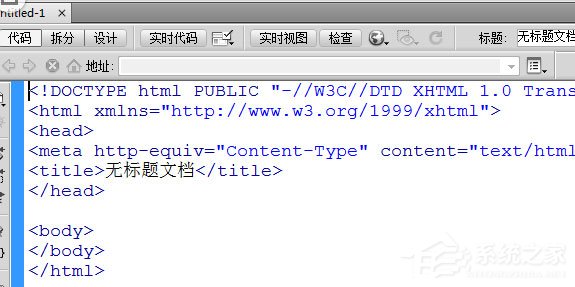
3、再找到菜单栏里面的查看 ,点击查看;
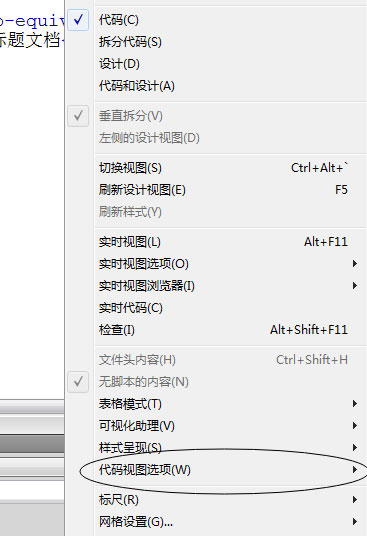
4、这时候我们找到查看里面的代码视图选项(w);
dreamweaver相关攻略推荐:
Dw6怎么重置页面?重置页面方法详解
DW6怎么设置代码字体的大小?设置代码字体的大小方法介绍
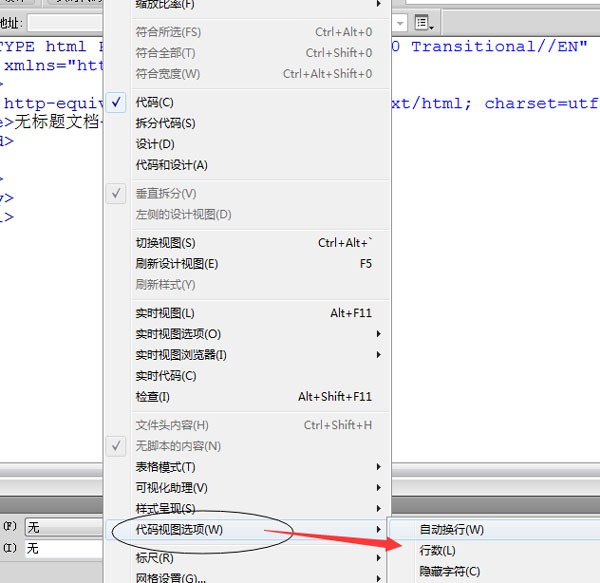
5、然后再找到里面的行数;
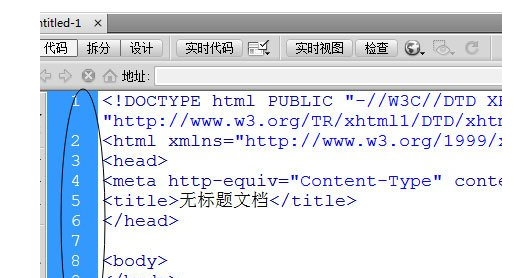
6、现在你就可以看到左边的行标了。
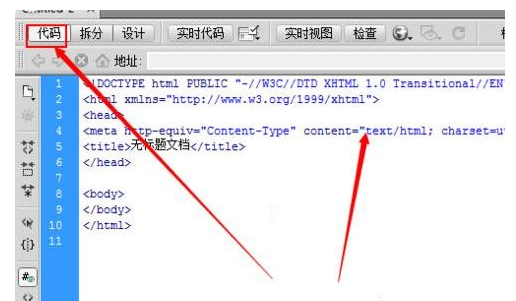
以上就是Dreamweaver cs6显示代码行数方法详解的全部内容了,快快收藏自由互联获得更多精彩内容吧!
